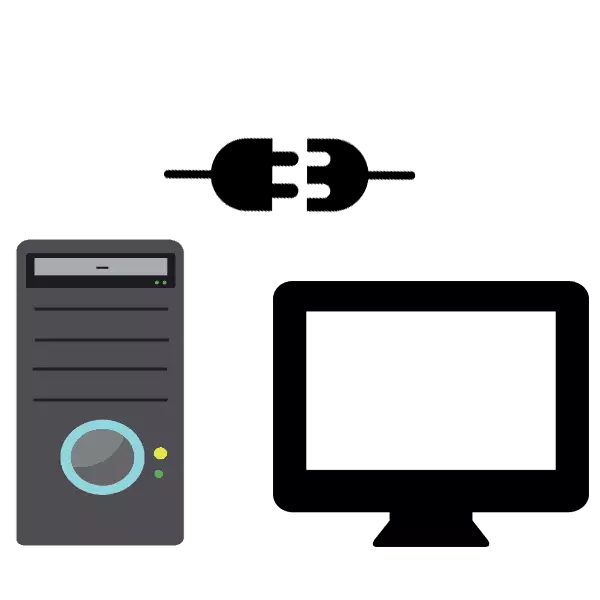
Nei it sammeljen fan de systeem-ienheid of oankeapje, bliuwt it allinich om perifery te keapjen. It haadkomponint is de monitor, om't sûnder it, it net mooglik is om oan 'e kompjûter te wurkjen. It bart faak dat brûkers problemen hawwe dy't dizze twa apparaten ferbine. Dizze kear sille wy besykje dit proses te beskriuwen yn detail, sadat sels de Beginner brûkers alles gau kinne dwaan en sûnder flaters. Litte wy nei syn stadia sjen yn oarder.
As d'r gjin diskrete grafyske adapter op 'e PC wurdt de ferbining makke troch it moederbord mei in yntegreare fideokaart. Foar it juste werjefte fan 'e ôfbylding op it display moat de ynboude grafyk ynskeakele wurde. Detaillearre ynstruksjes op dit ûnderwerp kinne fûn wurde yn in oar materiaal op 'e ûndersteande link.
Lês mear: Hoe kinne jo de ynboude fideokaart brûke
Stap 3: Ynstallaasje fan sjauffeurs
In mienskiplik probleem by it útfieren fan in kompjûter is it gebrek oan ôfbylding op it display. Faaks komt it foarkomt fanwege unidentifisearre grafyk-adapter-sjauffeurs. Wy advisearje jo om oandacht te jaan oan ús oare artikels om te omgean mei de ynstallaasje fan bestannen nei de GPU.
Lês mear:
Update-stjoerprogramma's NVIDIA-fideokaart
Ynstallearje bestjoerders opnij ynstallearje
Wy bywurkje de bestjoerders fan fideokaart mei drvermax
As de ynstallaasje fan 'e sjauffeurs gjin resultaat hat, lêze, lêze oer mooglike problemen en har besluten yn it folgjende artikel fan ús auteur.
Lês mear:
Wat te dwaan as de fideokaart gjin ôfbylding werjaan op 'e monitor
Hoe begrypt wat de fideokaart ferbaarnd
Derneist is de monitor sels ferplicht om korrekt te wurkjen, de beskikberens fan bedriuwssoftware. Kontrolearje yn dit gefal, kontrolearje it apparatuerpakket. Normaal is d'r in skiif mei software. As it lykwols ûnmooglik is om it lykwols te brûken, download de bestjoerder mei tredden-programma's of fia de offisjele webside fan 'e fabrikant.
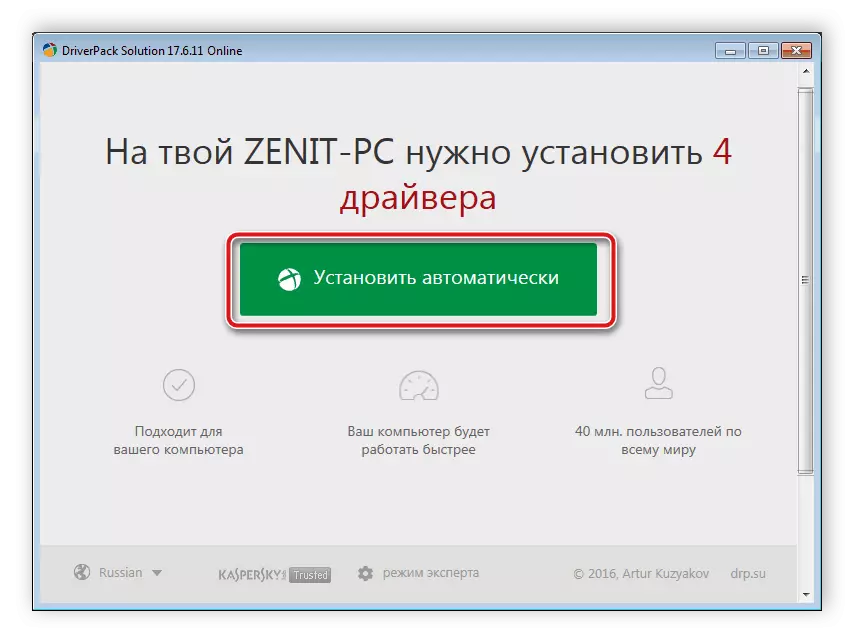
Sjoch ek:
De bêste programma's foar it ynstallearjen fan sjauffeurs
Sykje en ynstallearje software foar Benq-monitoren
Downloadsjauffeurs foar acer-monitoren
Stap 4: Parameters ynstelle
De lêste stap foar it begjin fan it brûken fan 'e monitor sil wurde konfigureare. It is wichtich om it apparaat fuortendaliks te kontrolearjen foar de oanwêzigens fan brutsen piksels en de korrektheid fan 'e werjefte fan kleuren. Dit wurdt maklik útfierd yn ien fan 'e spesjale programma's, wêryn jo in list kinne fine yn it hjirûnder hjirûnder.
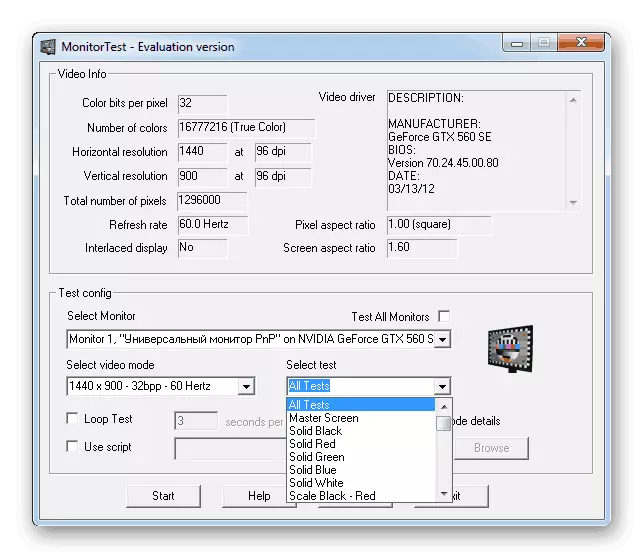
Lês mear: Monitor Kontrolearje programma's
As de tests mei súkses hawwe foltôge, wurdt it oan te rieden om de monitor te kalibrearjen, oanpasse de helderheid, kontrast en oare parameters. D'r is ek in spesjaliseare software foar dit proses, wat de brûker sil tastean om alles sa ienfâldich mooglik en rap te ferfoljen.
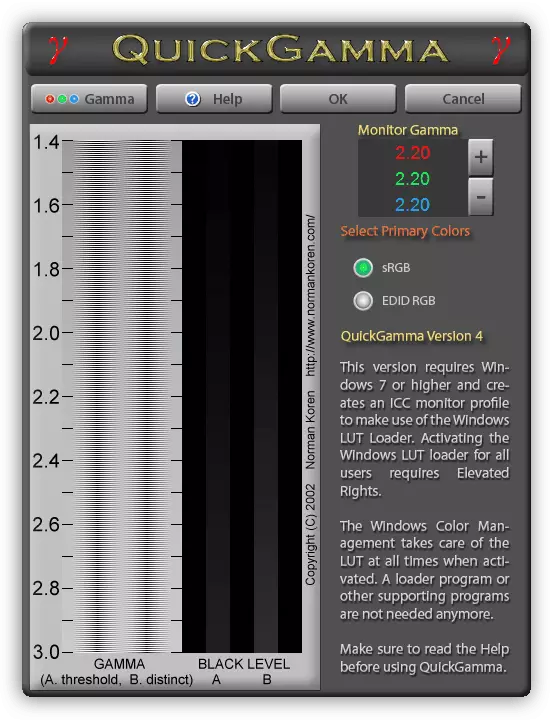
Lês mear:
Kalibraasjeprogramma's kontrolearje
In monitor konfigurearje foar noflike en feilige operaasje
Op dit komt ús artikel oan in ein. Wy besochten it meast detaillearre mooglik te fertellen oer alle stappen fan 'e kompjûterferbiningen mei de monitor. Wy hoopje dat tank oan 'e ynstruksjes levere jo beheard om korrekt te ferbinen en gjin problemen ûntstie.
Sjoch ek: Ferbine de monitor nei twa kompjûters.
